有些时候为了工作或者其他原因,我们可能需要为电脑安装其他国家语言的输入法,以前用惯了win7或win8可能觉得这会比较容易操作,但是win10添加输入法就会不一样,所以,小编在这里则介绍win10中添加输入法的步骤。
许多朋友问我说,Win10添加删除输入法的方法和Win7有较大的区别,那么win10是如何来添加输入法的呢?可能有很多的人不会,那么,今天小编来跟大家说说,到底应该怎么样在Win10系统下添加自己喜欢的输入法。
win10怎么添加输入法图文教程
首先,找到并点击“控制面板”。
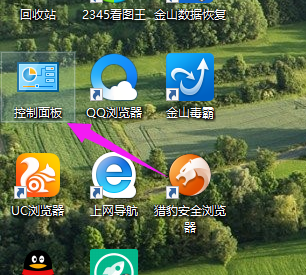
win10图解详情(1)
点击“更换输入法”

win10图解详情(2)
选择右上角的“选项”
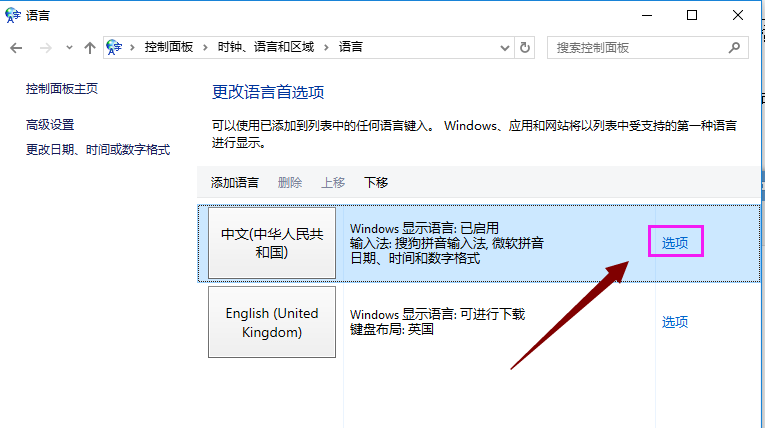
win10图解详情(3)
点击输入法中的“添加输入法”

win10图解详情(4)
选择需要添加的输入法,然后点击“添加“。

win10图解详情(5)
添加完毕之后,点击“保存”

win10图解详情(6)
以上就是添加win10输入法的操作步骤了。

有些时候为了工作或者其他原因,我们可能需要为电脑安装其他国家语言的输入法,以前用惯了win7或win8可能觉得这会比较容易操作,但是win10添加输入法就会不一样,所以,小编在这里则介绍win10中添加输入法的步骤。
许多朋友问我说,Win10添加删除输入法的方法和Win7有较大的区别,那么win10是如何来添加输入法的呢?可能有很多的人不会,那么,今天小编来跟大家说说,到底应该怎么样在Win10系统下添加自己喜欢的输入法。
win10怎么添加输入法图文教程
首先,找到并点击“控制面板”。
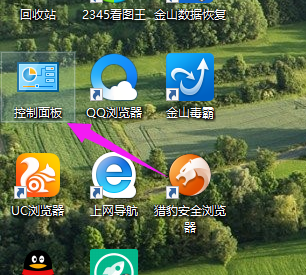
win10图解详情(1)
点击“更换输入法”

win10图解详情(2)
选择右上角的“选项”
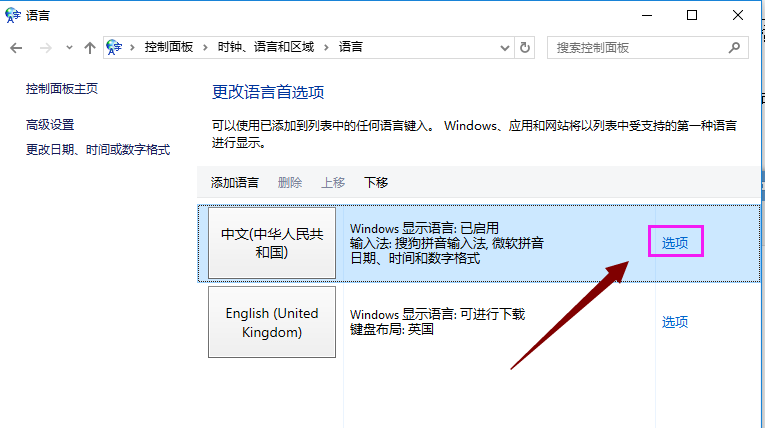
win10图解详情(3)
点击输入法中的“添加输入法”

win10图解详情(4)
选择需要添加的输入法,然后点击“添加“。

win10图解详情(5)
添加完毕之后,点击“保存”

win10图解详情(6)
以上就是添加win10输入法的操作步骤了。
















